همانطور که نصب برنامه اندروید روی ویندوز نیاز به شبیهسازی به کمک برنامههای امولاتور دارد، برای نصب برنامه ویندوزی در اندروید هم به شبیه ساز ویندوز برای اندروید نیاز دارید. یکی از برنامههایی که برای این کار توصیه میشود، برنامه رایگان Winlator است. البته اگر به فکر نصب ویندوز در اندروید(واقعی) رایگان هستید، توجه داشته باشید که این برنامه صرفاً برنامههای ویندوز را اجرا میکند و خود سیستم عامل ویندوز در آن نصب نمیشود.
در ادامه به آموزش اجرا کردن برنامه ویندوز در اندروید به کمک شبیهساز رایگان Winlator میپردازیم.
چرا برنامه ویندوز روی اندروید نصب نمیشود؟
خلاصه بگوییم: پردازنده اینتل و ایامدی با پردازنده گوشی و تبلت اندروید از نظر معماری متفاوت است و در نتیجه برنامههایی که برای ویندوز و پردازنده اینتل یا ایامدی طراحی شده، به شکل ساده و عادی روی گوشی و تبلت نصب یا اجرا نمیشود و باید از شبیهساز استفاده کرد.
معماری پردازندههایی که در گوشی و تبلت اندروید به کار میرود، با پردازندههای معمولی کامپیوتر و لپتاپ متفاوت است و لذا برنامهها نیز علیرغم شباهت ظاهری نسخه مخصوص ویندوز با اندروید، متفاوت هستند. به عنوان مثال گوگل کروم روی ویندوز و لینوکس و مکاواس اپل و همینطور روی اندروید و آیفون و آیپد نصب میشود ولیکن نسخههای کروم برای این وسایل، ذاتاً متفاوت است. لذا امکان نصب کردن نسخه ویندوزی کروم در اندروید یا آیفون و آیپد وجود ندارد، به همین صورت نسخه موبایل گوگل کروم روی ویندوز نصب نمیشود.
با توجه به تفاوت معماری پردازندههای اینتل و ایامدی با پردازندههای مخصوص گوشی و تبلت، دانلود ویندوز واقعی برای اندروید تا اوایل سال ۲۰۲۴ امکانپذیر نبوده است، اما در آینده ممکن است این وضعیت تغییر کند. برای اجرا کردن برنامه ویندوزی در اندروید، میتوانید از امولاتور یا شبیهساز استفاده کنید، به همین صورت برای نصب برنامه اندروید در ویندوز ۱۱ میبایستی از برنامههای شبیهساز یا قابلیت شبیهسازی که در خود ویندوز ۱۱ در نظر گرفته شده، استفاده کرد.
با این توضیحات بهتر است در مورد آموزش دانلود شبیه ساز ویندوز 10 برای اندروید یا نصب ویندوز ۱۱ روی اندروید تحقیق نکنید.
دانلود Winlator و نصب آن روی اندروید
خلاصه بگوییم: فایل APK برنامه Winlator از صفحه رسمی رسمی آن در گیتهاب قابل دانلود است. دسترسی لازم برای نصب برنامه دانلود شده توسط مرورگر اینترنت را مجاز کنید و سپس فایل APK این برنامه را نصب کنید.
یکی از برنامههای معروف اندروید، اپلیکیشن رایگان Winlator است. این امولاتور از Wine و Box86 برای ترجمه و اجرا کردن برنامههای ویندوز روی اندروید استفاده میکند. لذا به جای دانلود برنامه wine برای اندروید میتوانید از این برنامه استفاده کنید. البته Winlator در زمان نگارش این مقاله که اواسط سال ۲۰۲۴ است، در گوگل پلی قرار نگرفته است اما به هر حال نصب کردن آن ساده است. مراحل زیر را طی کنید:
برای دانلود Winlator به گیتهاب مراجعه کنید.
پس از دانلود فایل APK برنامه روی آن تپ کنید.
برای مجاز کردن نصب فایل APK دانلود شده توسط مرورگر اینترنت، به تنظیمات اندروید مراجعه کنید.
روی Apps یا گزینهای شبیه آن تپ کنید.
در صفحه بعدی روی Chrome یا مرورگری که فایل APK را دانلود کرده، تپ کنید.
در صفحهی بعدی روی Install unknown apps تپ کنید.
سوییچ روبروی Allow from this source را فعال کنید.
اکنون فایل APK قابل نصب است.
دقت کنید که در مرحلهی دانلود ممکن است هشداری در مورد خطرناک بودن فایل APK ظاهر شود، روی Download anyway تپ کنید تا دانلود فایل APK برنامه Winlator انجام شود. اگر نصب فایل APK دانلود شده توسط گوگل کروم را مجاز کردن باشید، با تپ روی فایل برنامه و سپس لمس کردن گزینه Install برنامه به راحتی نصب میشود.
آموزش اجرا کردن برنامه ویندوز در اندروید با Winlator
خلاصه بگوییم: پس از اجرا کردن Winlator یک کانتینر جدید بسازید و درایور گرافیک را متناسب با چیپست گوشی یا تبلت انتخاب کنید. با اجرا کردن آن، مرورگر فایل باز میشود و میتوانید برنامه یا بازی را برای نصب یا اجرا، انتخاب کنید.
پس از نصب کردن اپلیکیشن رایگان Winlator، زمانی که برای اولین مرتبه آن را اجرا میکنید، دانلود برخی فایلهای ضروری یا اختیاری توصیه میشود. بهتر است فایلها را دانلود کنید تا اجرا کردن برنامههای ویندوزی به نحو احسن انجام شود. برای برخی امور نظیر تایپ کردن سریع یا اجرا کردن بازی ویندوز در اندروید که صفحه نمایش آن لمسی است، بهتر است موس و کیبورد وایرلس به اندروید متصل کنید. روش کار بسیار ساده است و کافی است دانگل موس و کیبورد بیسیم را با استفاده از تبدیل USB معمولی به USB C یا میکرو یواسبی به گوشی یا تبلت اندروید وصل کنید. برای اطلاعات بیشتر به مقاله آموزشی زیر توجه فرمایید:
اما مراحل اجرا کردن برنامه ویندوز در اندروید با Winlator:
برای اضافه کردن برنامه جدید روی + تپ کنید.
نام دلخواه یا نام برنامه را در کادر Name وارد کنید.
رزولوشن صفحه برای اجرا کردن برنامه را انتخاب کنید. در گوشی یا تبلت ضعیف بهتر است رزولوشن را پایینتر انتخاب کنید.
اگر تراشه گوشی یا تبلت شما از پردازنده گرافیکی Mali بهره میبرد (معمولاً چیپستهای مدیاتک یا سامسونگ) درایور گرافیک را روی VirGL (Universal) تنظیم کنید. برای چیپستهای کوآلکام با پردازنده گرافیکی Adreno از Turnip استفاده کنید.
تیک هستههای پردازنده که قرار است حین اجرا کردن برنامه ویندوز استفاده شود را بزنید.
روی دکمه تیک تپ کنید تا کانتینر جدید ساخته شود.
همه فایلهای برنامه را در فولدر Download اندروید پیست کنید.
روی منوی سه نقطه روبروی کانتینر ساخته شده تپ کنید و Run را انتخاب کنید.
محیط شبیه ویندوز باز میشود و برنامه مدیریت فایل ظاهر میشود. حرکت انگشت و یک یا دو بار تپ کردن به معنی حرکت موس و چپکلیک و دبلکلیک است.
درایو D را باز کنید تا محتویات فولدر Download اندروید را ببینید.
روی فایل exe نصب برنامه یا فایل exe که برنامه یا بازی را اجرا میکند، دو بار تپ کنید تا اجرا شود.
همانطور که متوجه شدهاید Winlator محیط ساده و گرافیکی و تنظیمات پیشرفته و کاملی دارد. لذا به جای دانلود Wine 3.0 برای اندروید یا دانلود امولاتورهای قدیمی یا آپدیت نشده، توصیه میکنیم که شبیهساز رایگان و حرفهای Winlator را تست کنید.
اخیراً لپتاپهایی با پردازنده کوآلکام اسنپدراگون ایکس الیت رونمایی شده که نسخهی خاصی از ویندوز روی آن نصب میشود. امیدواریم که در آینده نزدیک امکان اجرا کردن برنامههای اندروید روی این نوع محصولات که پردازنده کوالکام دارند، فراهم شود و نیازی به کار با برنامههای شبیهساز و دردسرهای خاصی که دارند، نباشد.
شما چه تجربهای از کار با Winlator دارید؟
makeuseofسیارهی آیتی


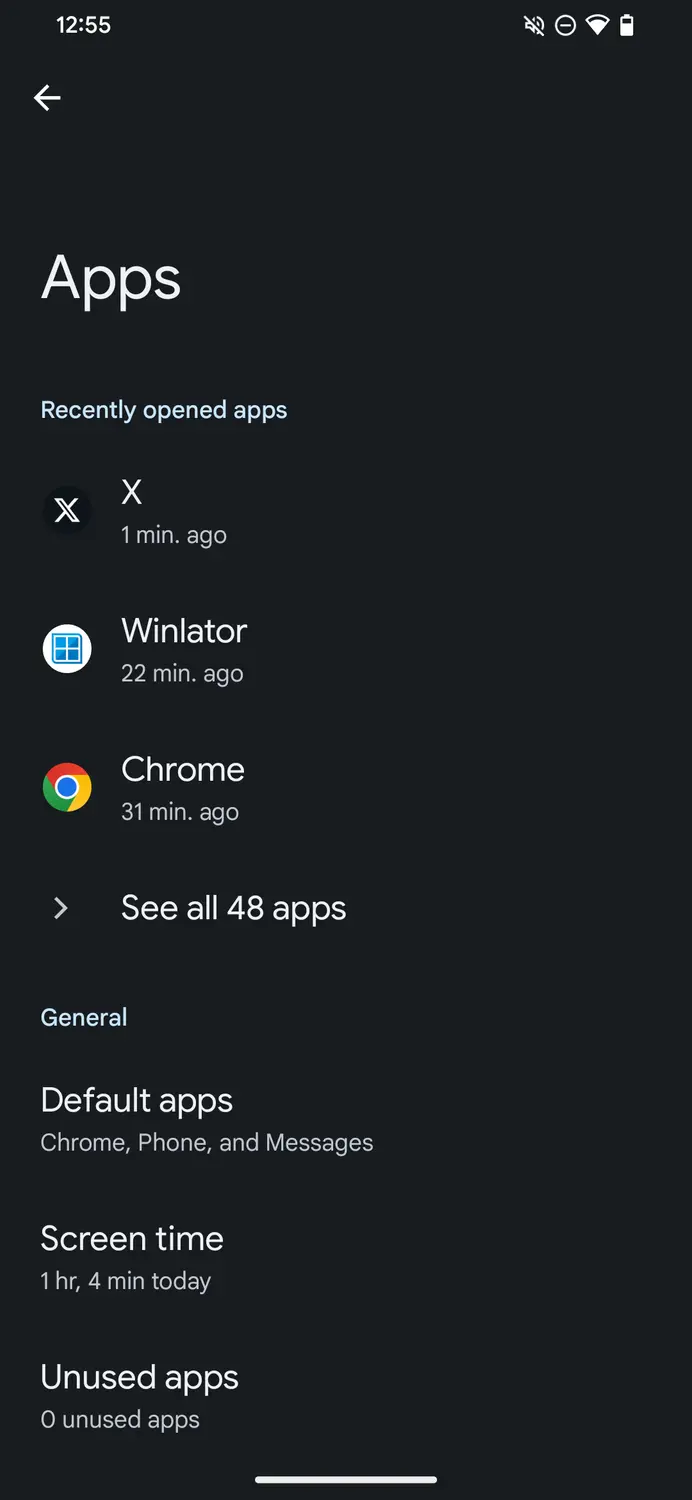
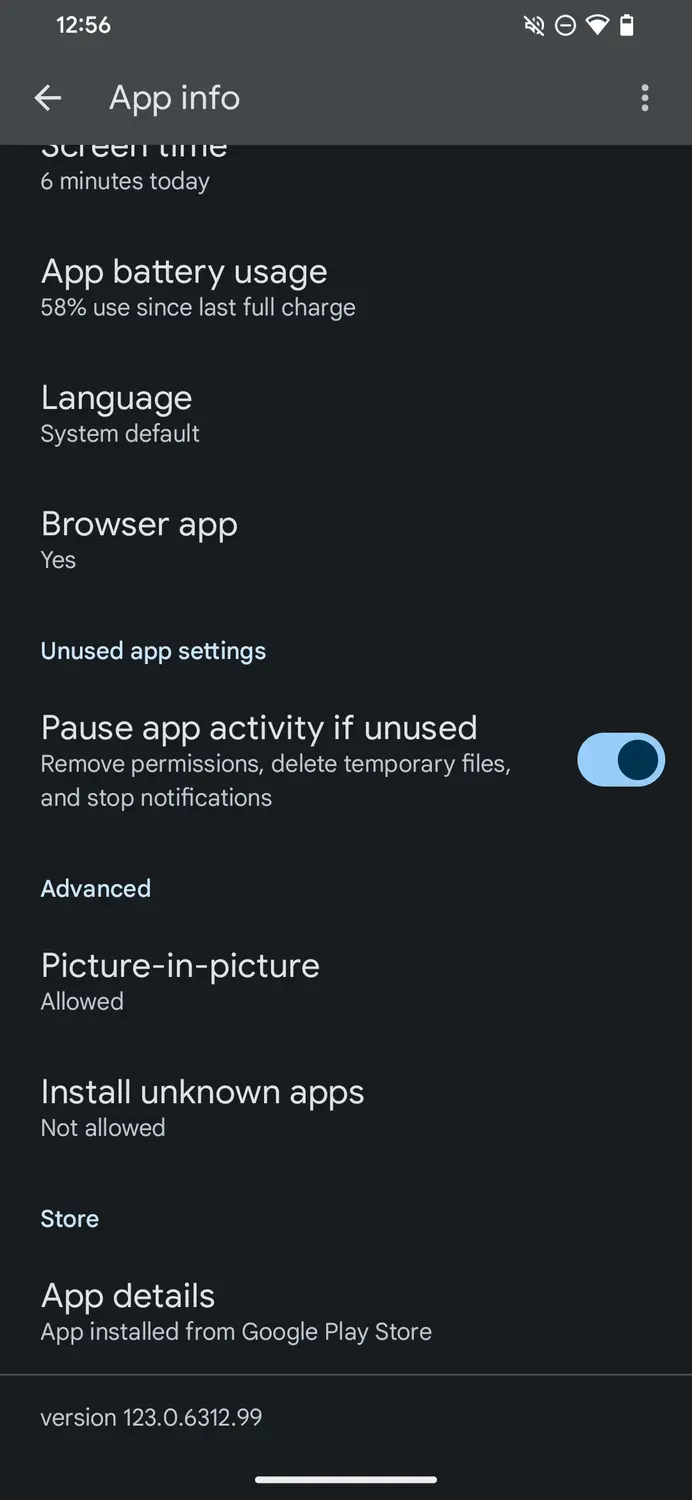
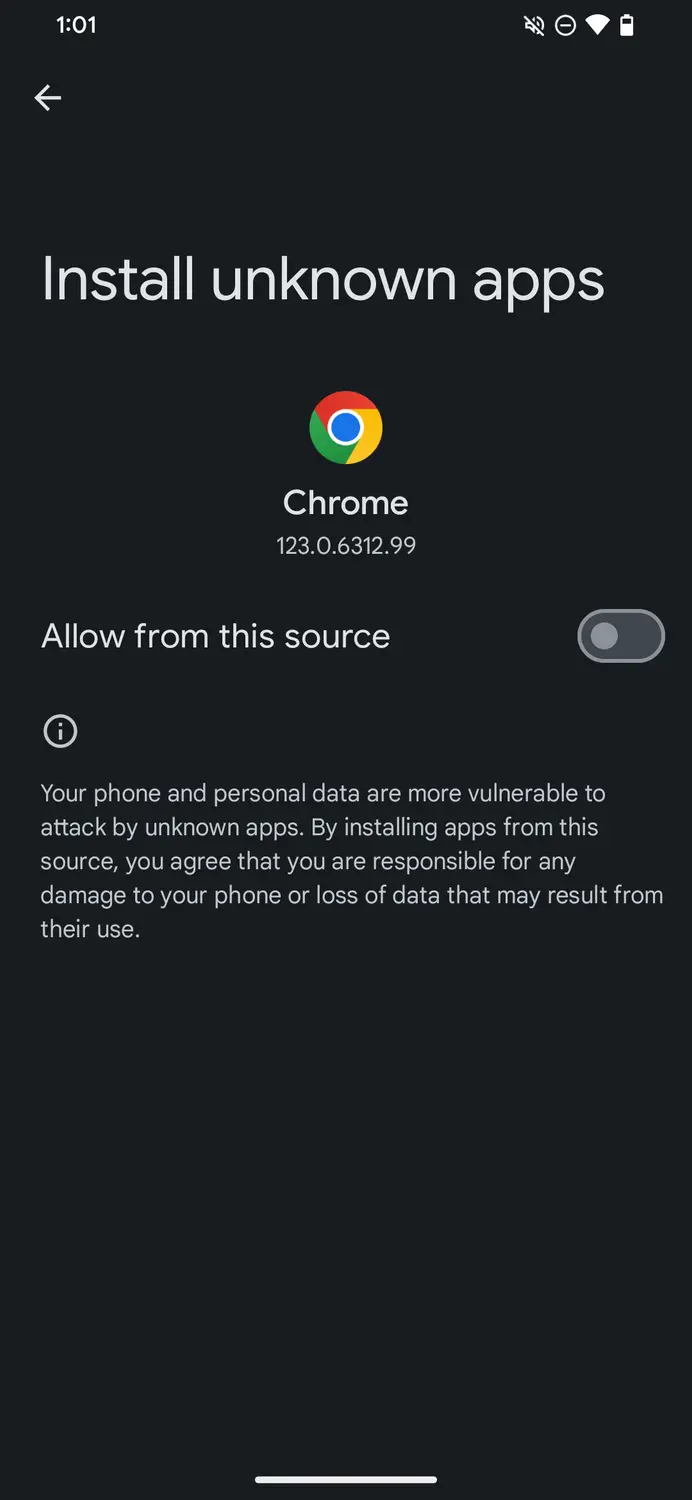
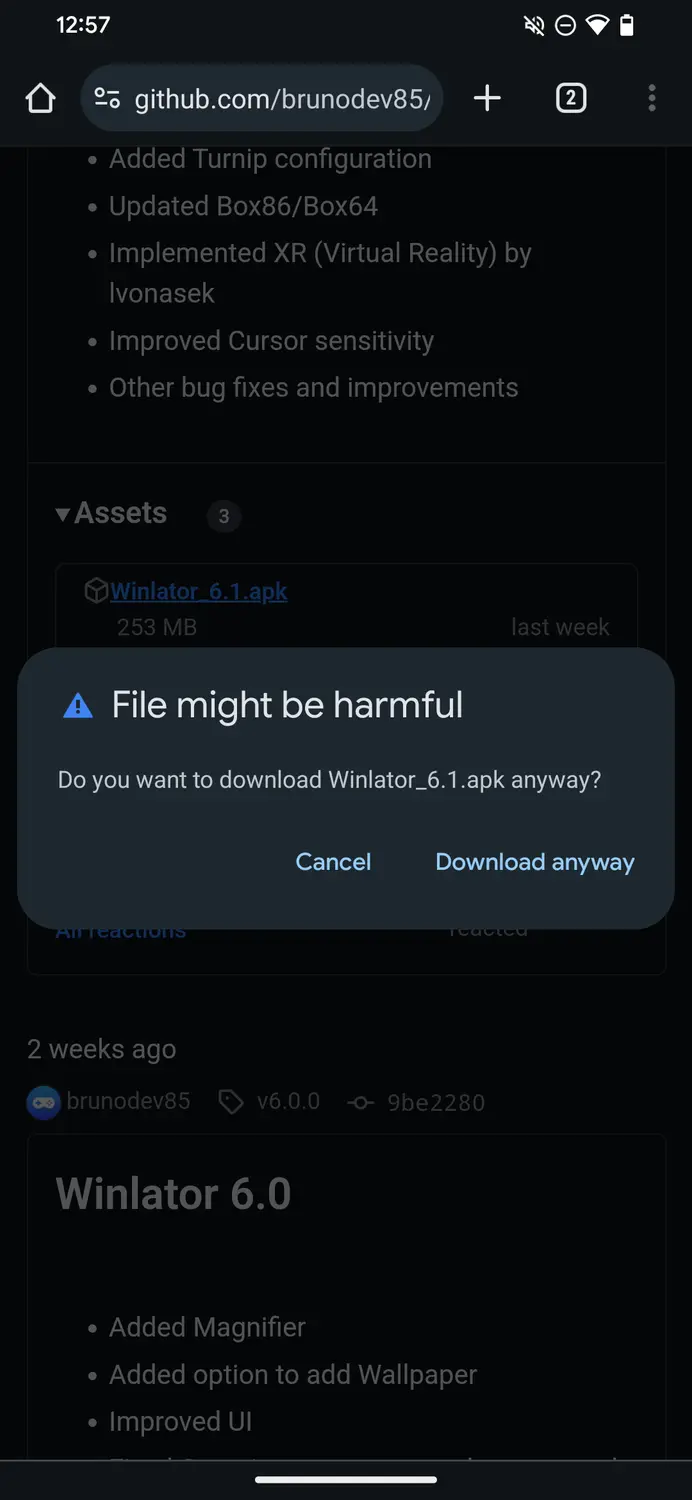
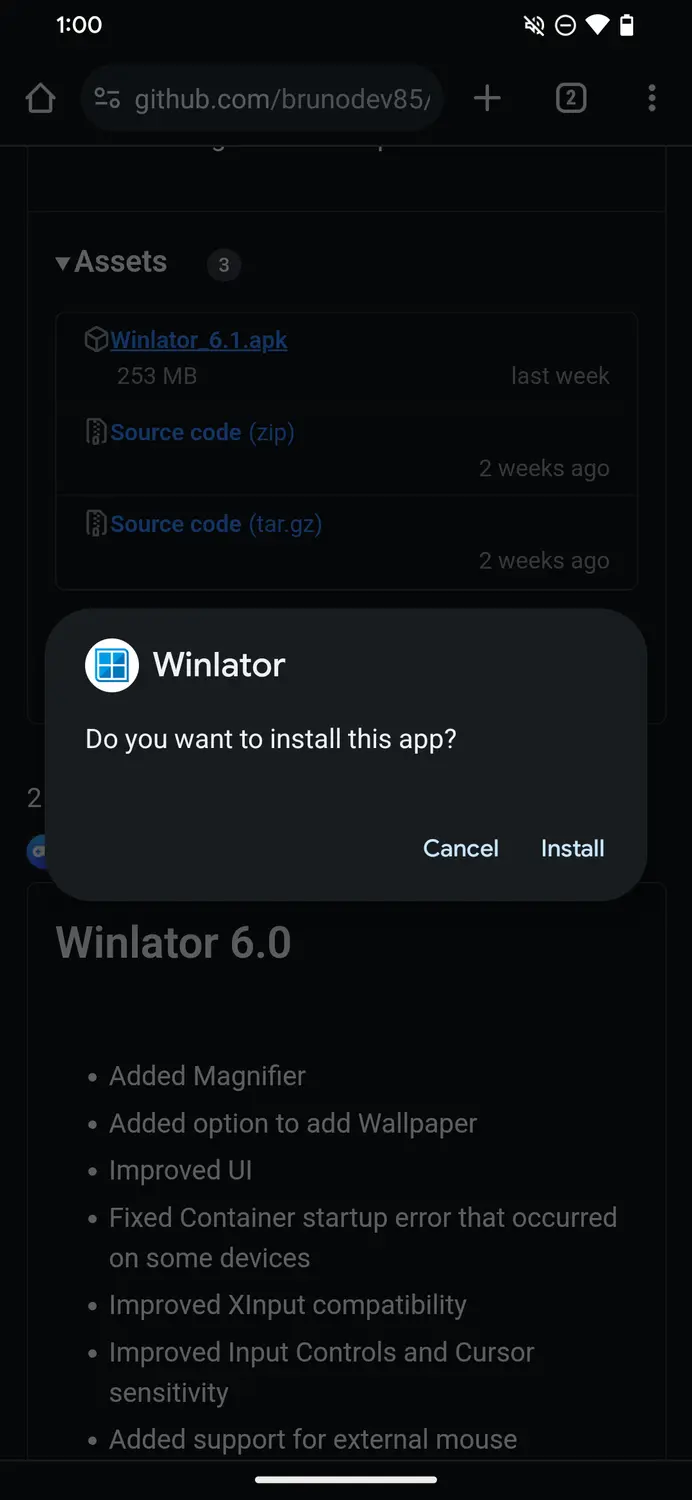
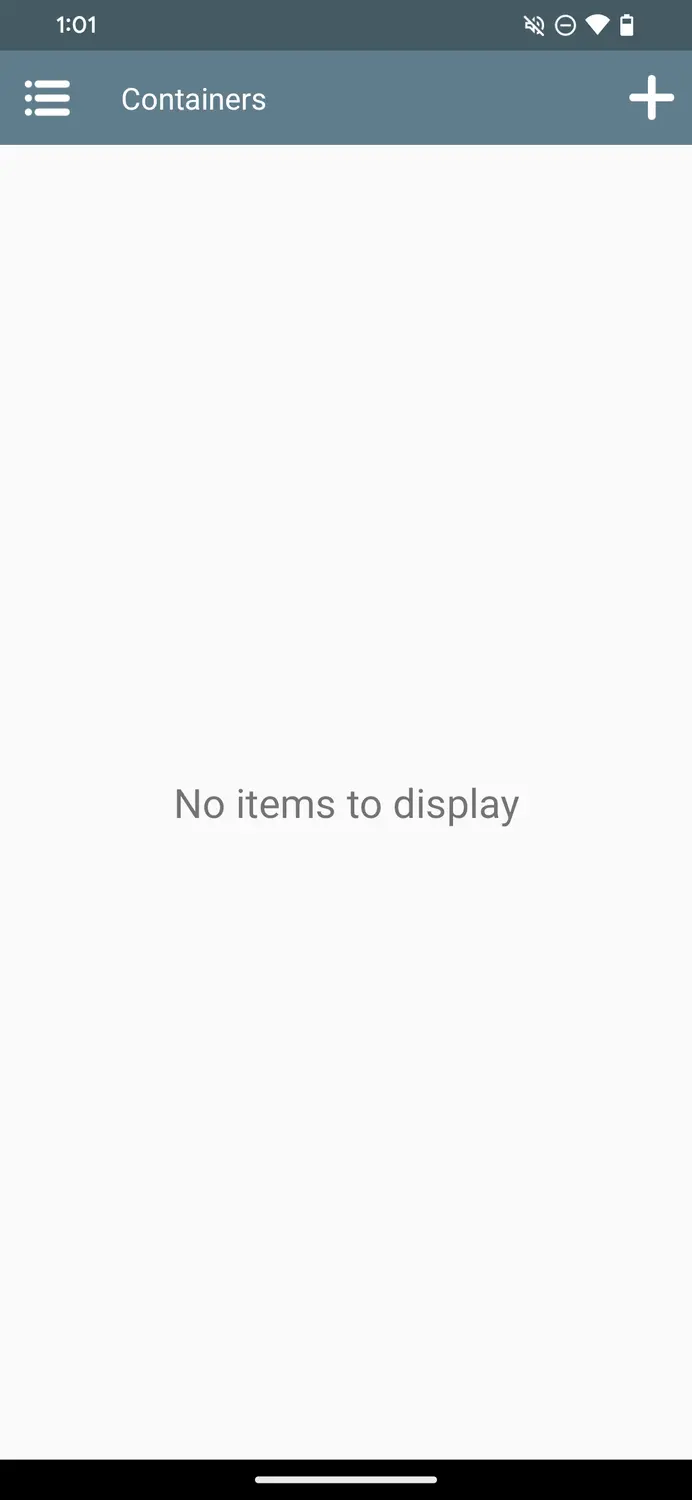
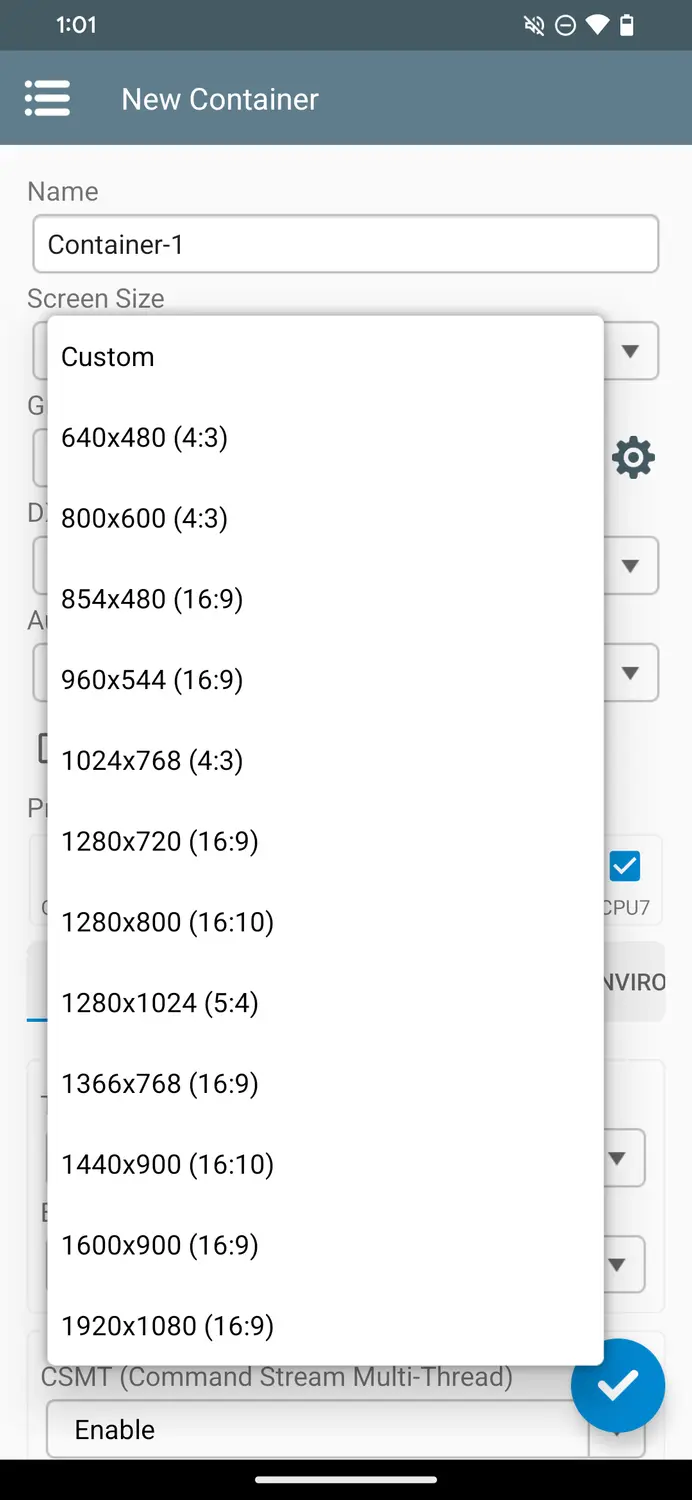
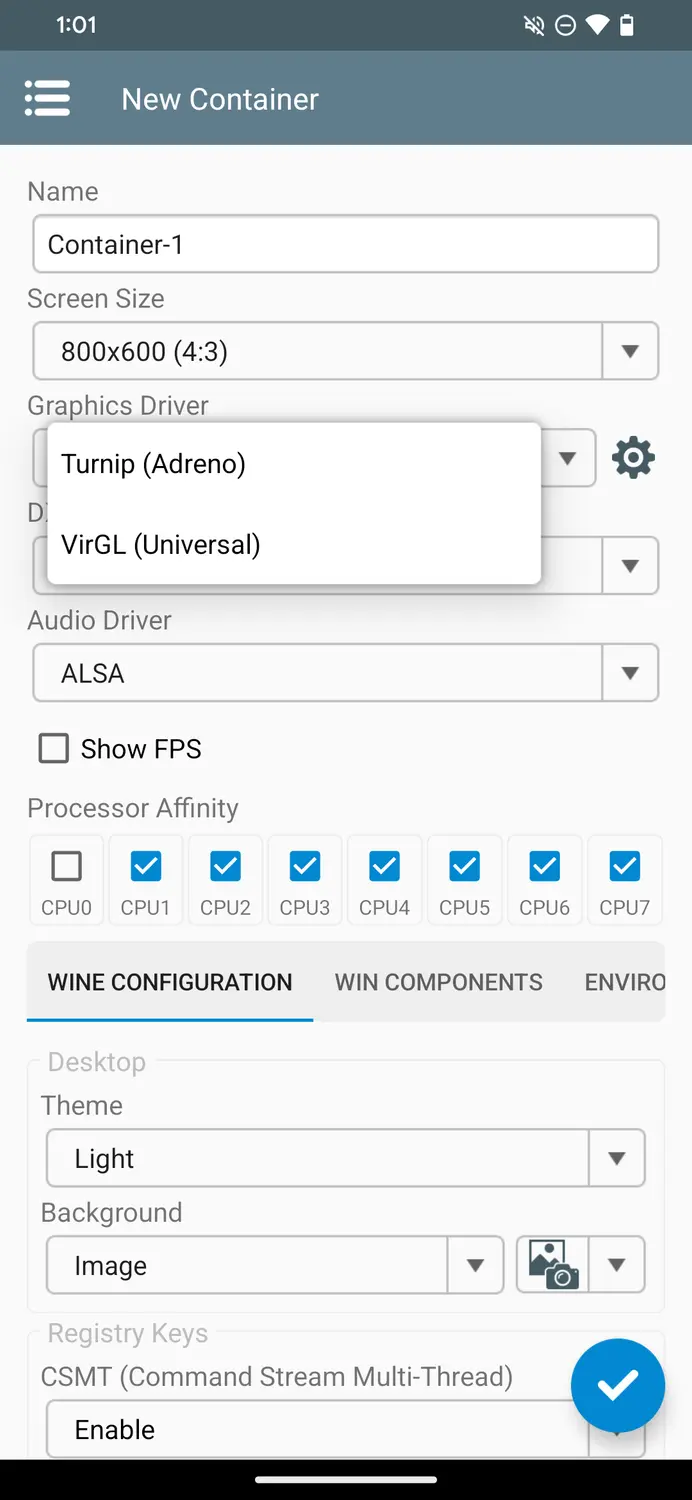
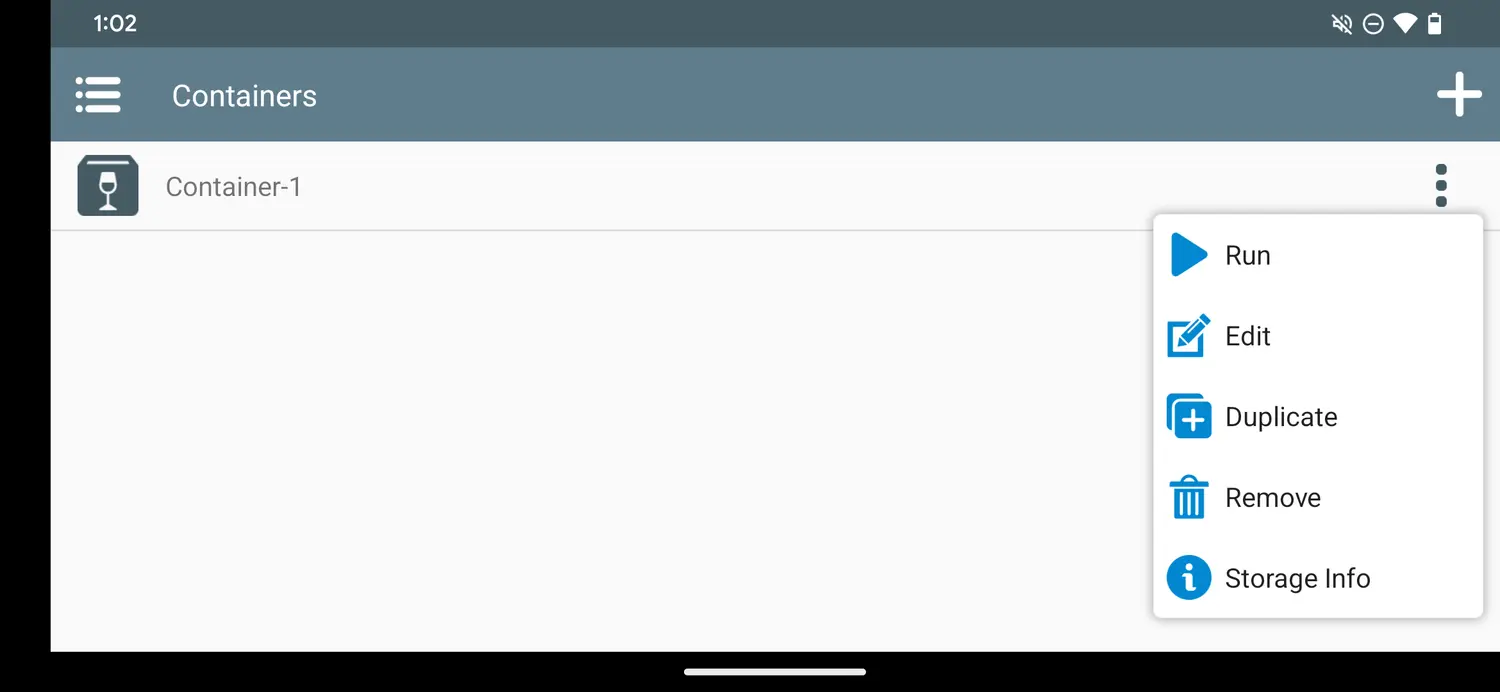
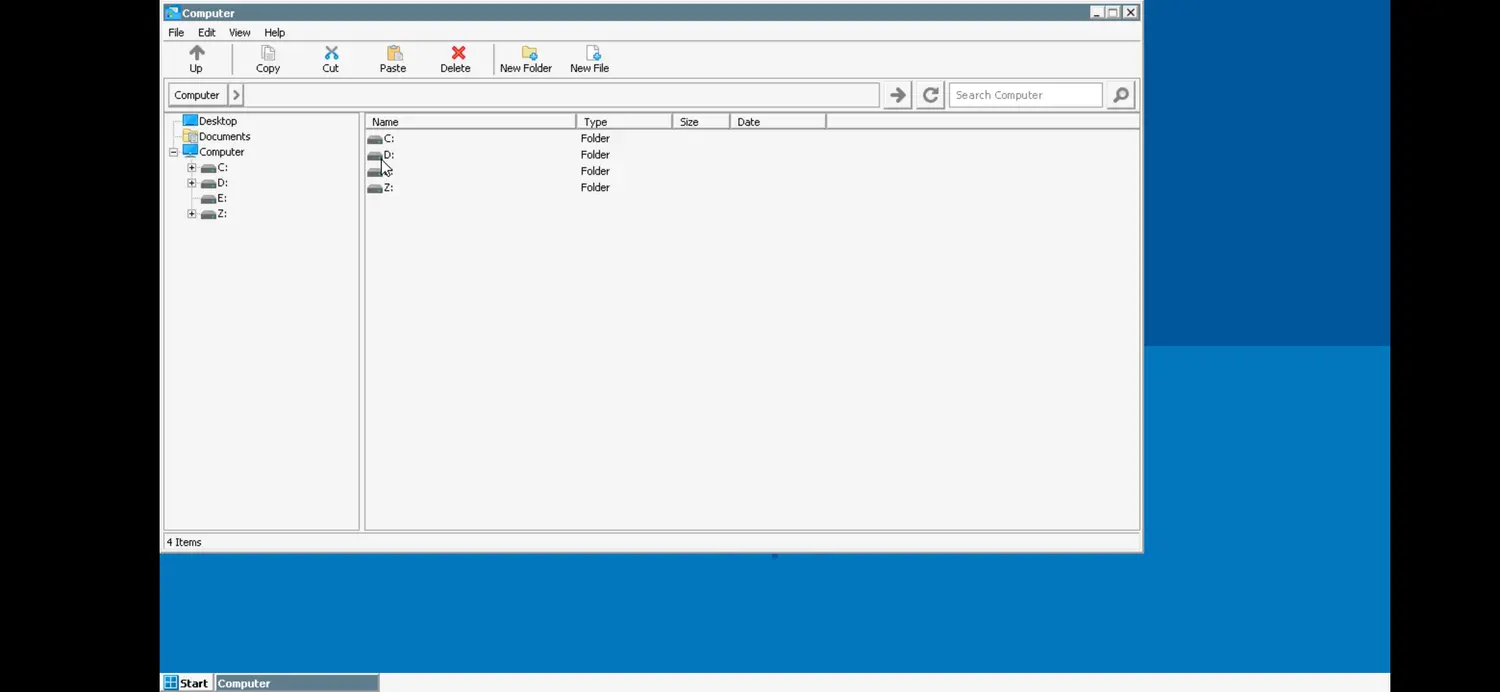
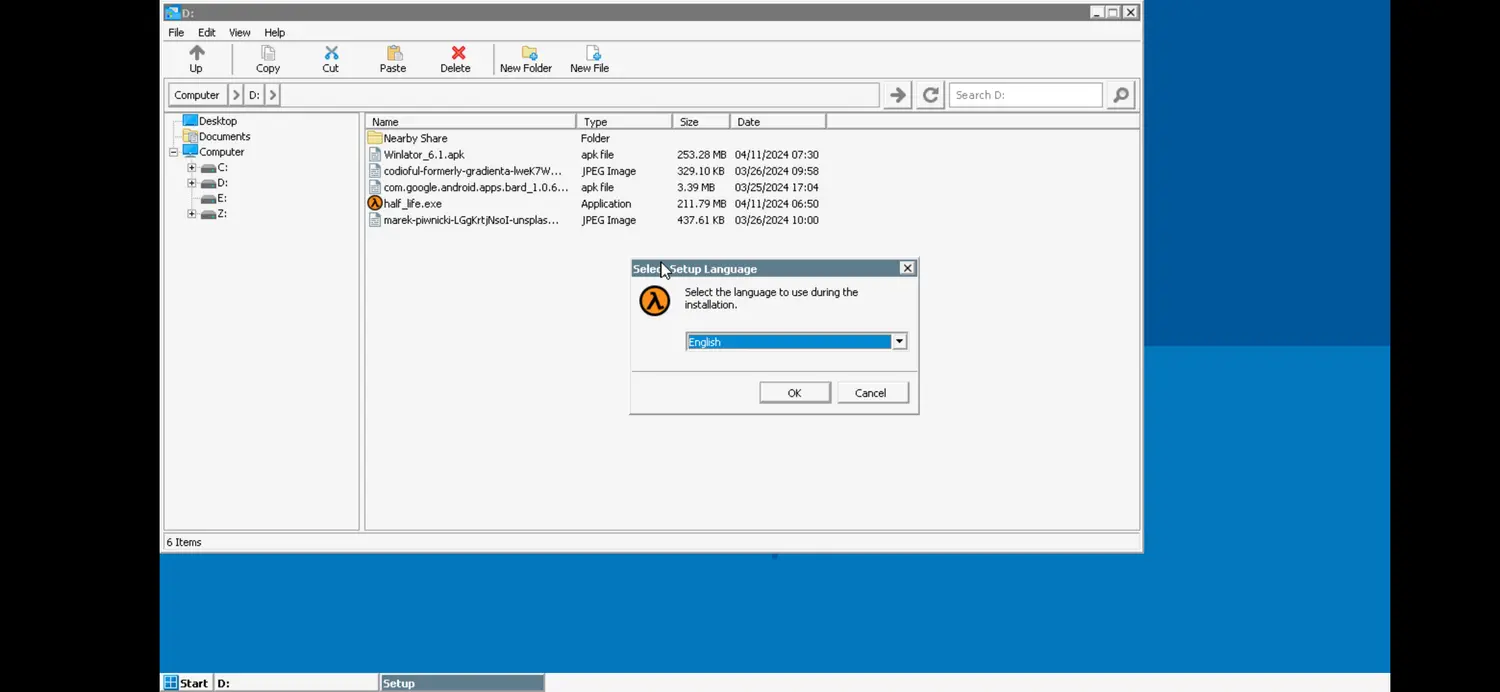
چرا توی برنامه اینترنت کار نمیکنه
سلام
بدون نقص نیست، من شخصاً تست کردم بیشتر بازیها رو نصفه نیمه و دارای اشکال گرافیکی اجرا میکنه. ولی همین که بعضی از بازیها رو اجرا میکنه، نشون میده که خیلی روش کار کردن. امولیشن کار پیچیدهای هست.